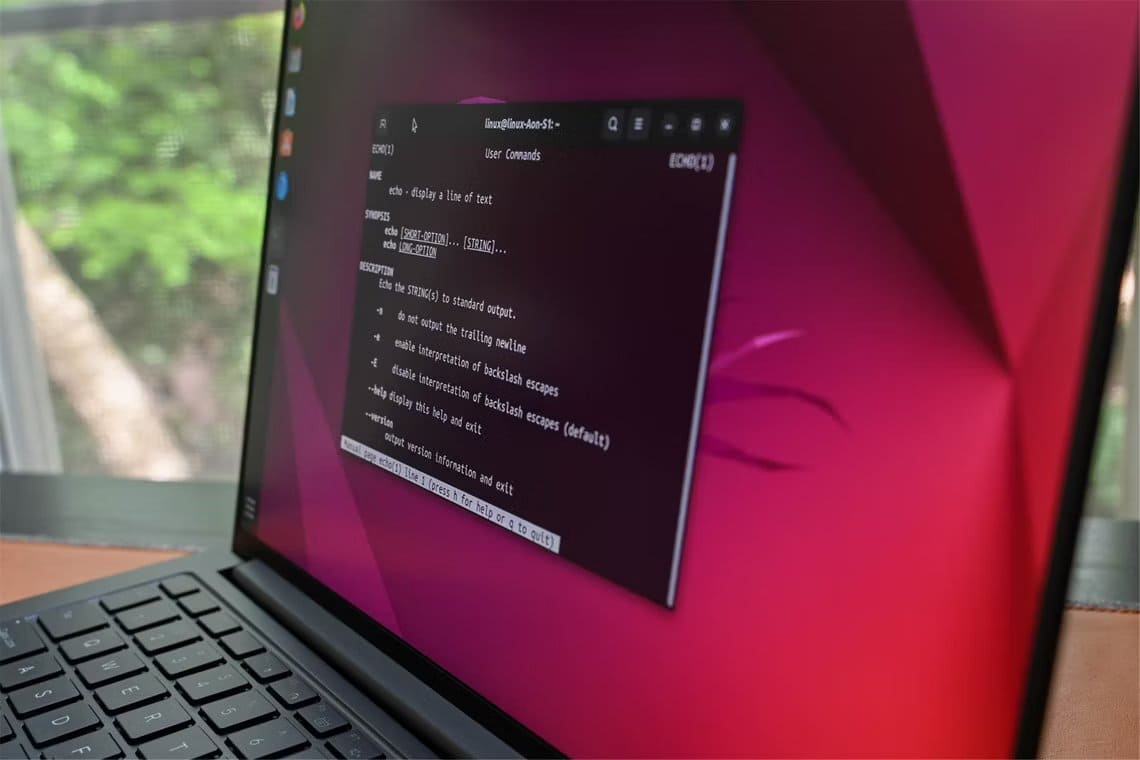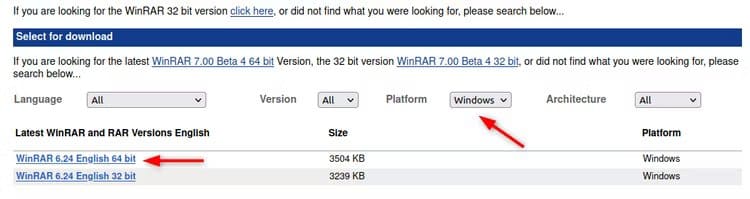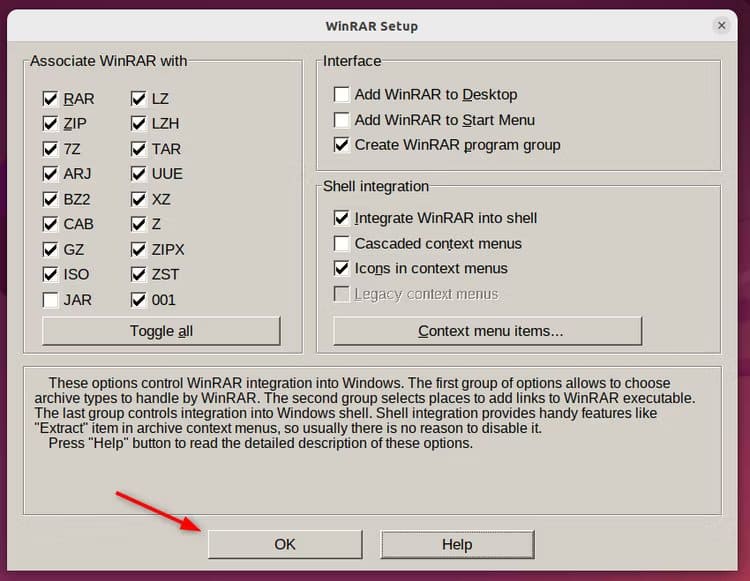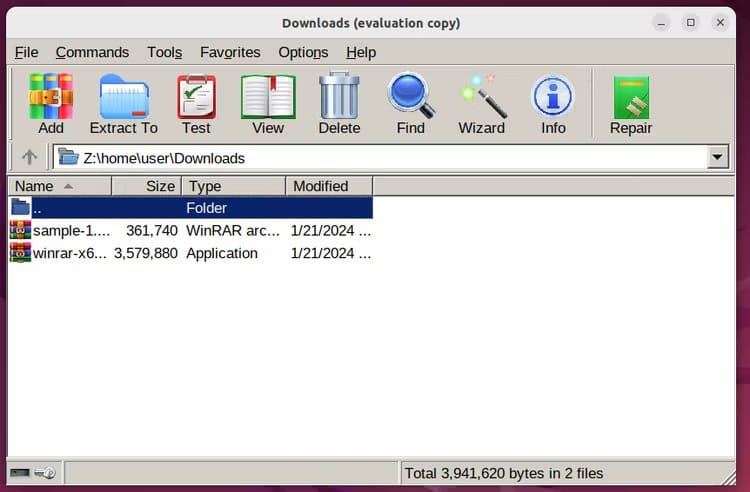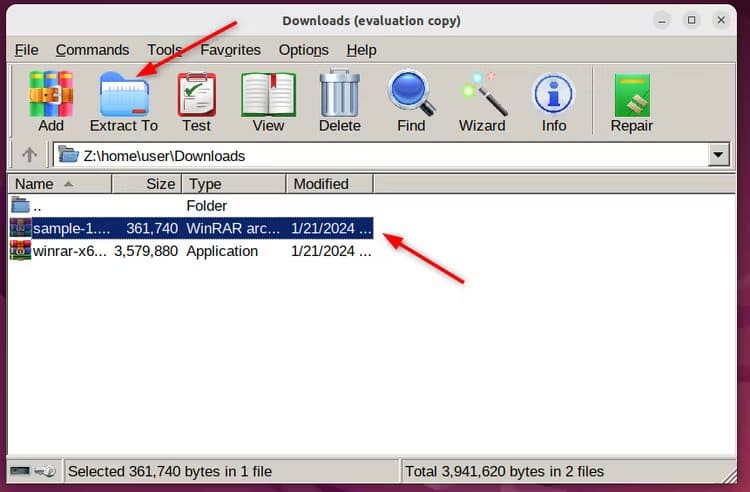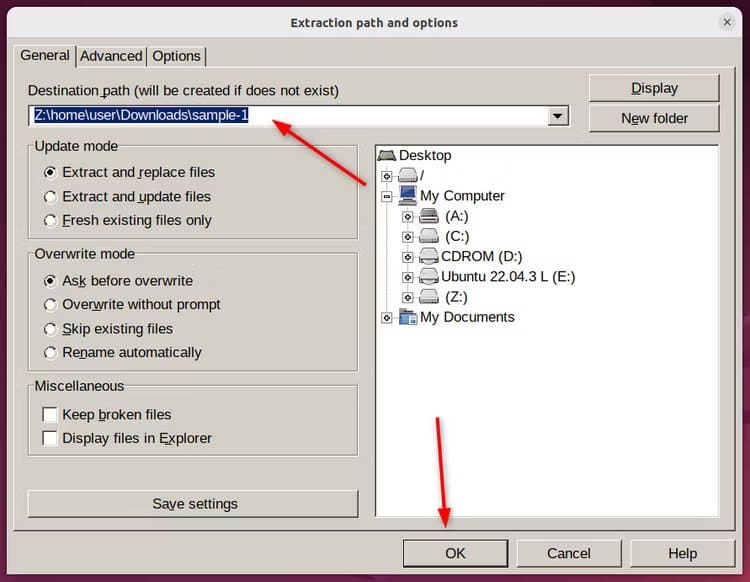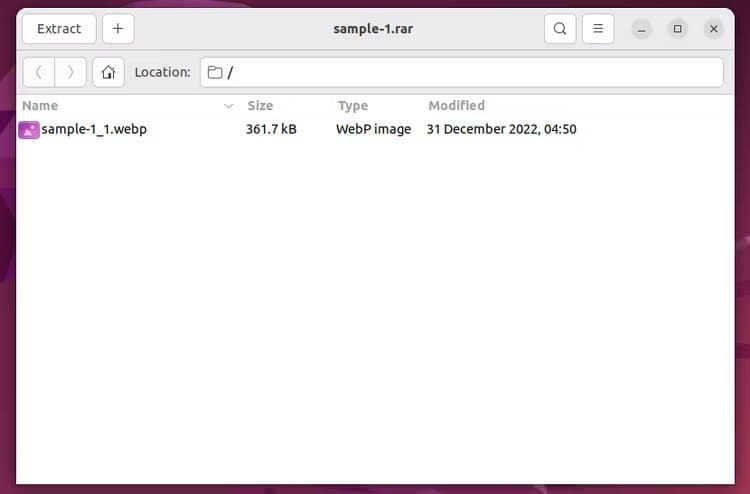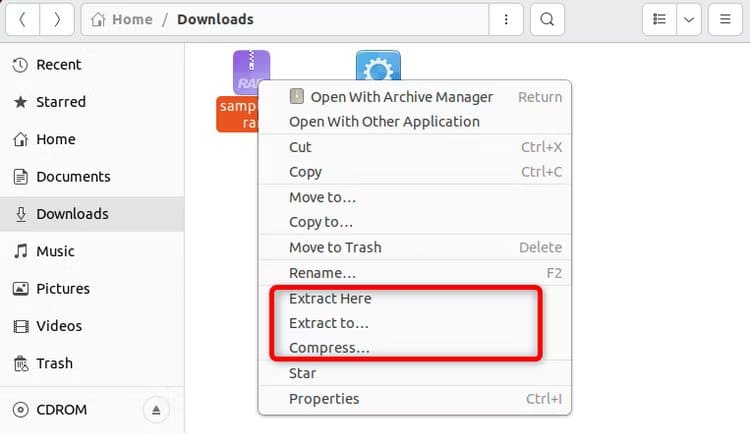आप Linux पर लोकप्रिय संग्रह प्रबंधन सॉफ़्टवेयर WinRAR स्थापित कर सकते हैं
WinRAR यह विंडोज़ के लिए एक लोकप्रिय संग्रह प्रबंधक है जिसे बहुत से लोग जानते हैं। हालाँकि, क्या आप जानते हैं कि आप Linux पर WinRAR का उपयोग कर सकते हैं? यह वह रार कमांड लाइन टूल नहीं है जिसके बारे में ज्यादातर लोग सोचते हैं। वैकल्पिक रूप से, आप अपने लिनक्स डेस्कटॉप पर विंडोज़ के लिए वही WinRAR ग्राफिकल टूल चला सकते हैं। हम आपको दिखाएंगे कैसे.
क्या आप Linux पर WinRAR स्थापित कर सकते हैं?
हाँ, आप Linux पर WinRAR स्थापित कर सकते हैं। हालाँकि, यह विंडोज़ पर इंस्टॉल करने से अधिक जटिल है। WinRAR के पास आधिकारिक तौर पर Linux के लिए ग्राफिकल यूजर इंटरफ़ेस (GUI) क्लाइंट नहीं है, क्योंकि यह केवल एक कमांड लाइन इंटरफ़ेस (CLI) टूल प्रदान करता है जिसे rar या WinRAR CLI कहा जाता है।
खैर, एक ऐसा तरीका है जो आपको बिना किसी परेशानी के लिनक्स पर विंडोज WinRAR GUI चलाने की अनुमति देता है। समाधान वाइन का उपयोग करना है, एक उपकरण जो आपको लिनक्स पर विंडोज अनुप्रयोगों का उपयोग करने की अनुमति देता है। वाइन विंडोज़ का अनुकरण नहीं करता है, लेकिन यह एक अनुकूलता परत प्रदान करता है जो विंडोज़ सिस्टम कॉल को लिनक्स सिस्टम कॉल में परिवर्तित करता है। वाइन के साथ, आप विंडोज़ की तरह ही लिनक्स पर भी WinRAR इंस्टॉल और चला सकते हैं।
लिनक्स पर WinRAR कैसे स्थापित करें
Linux पर WinRAR इंस्टॉल करने के लिए, पहले अपने डिफ़ॉल्ट पैकेज मैनेजर का उपयोग करके वाइन इंस्टॉल करें। एक बार हो जाने पर, Windows WinRAR इंस्टॉलर डाउनलोड करें और इसे वाइन के साथ चलाएं। उसके बाद, आप अपने Linux सिस्टम पर RAR निकालने और फ़ाइलों को संपीड़ित करने के लिए WinRAR GUI का उपयोग करने के लिए तैयार होंगे।
आइए अपने लिनक्स सिस्टम पर वाइन इंस्टॉल करके शुरुआत करें। उबंटू या डेबियन-आधारित सिस्टम पर वाइन स्थापित करने के लिए, चलाएँ:
सुडो उपयुक्त शराब स्थापित करें
आरएचईएल और फेडोरा पर वाइन प्राप्त करने के लिए, यह कमांड चलाएँ:
सुडो डीएनएफ वाइन इंस्टॉल करें
आर्क लिनक्स और उसके डेरिवेटिव पर वाइन स्थापित करने के लिए, पैक्मैन का उपयोग करें:
सुडो पॅकमैन-एस वाइन
वाइन इंस्टॉल करने के बाद जारी रखें तानिसील WinRAR निष्पादन योग्य फ़ाइल। इष्टतम प्रदर्शन के लिए विंडोज़ और 64-बिट संस्करण का चयन करना सुनिश्चित करें।
इसके बाद, उस निर्देशिका पर जाएँ जहाँ आपने सीडी कमांड का उपयोग करके फ़ाइल को सहेजा था:
सीडी डाउनलोड
अंत में, आप WinRAR इंस्टॉल कर सकते हैं और वाइन इंस्टॉलेशन विज़ार्ड प्रारंभ कर सकते हैं:
वाइन Winrar-*.exe
यदि आप पाते हैं कि इंस्टॉलेशन विज़ार्ड बहुत छोटा है, तो वाइन रिज़ॉल्यूशन को 100-200 डीपीआई में बदलें। इससे यह बड़ा और स्पष्ट हो जाएगा. ऐसा करने के लिए, बस टर्मिनल में वाइनसीएफजी टाइप करें और ग्राफिक्स टैब पर जाएं। फिर स्क्रीन रिज़ॉल्यूशन मान को अपने पसंदीदा रिज़ॉल्यूशन में बदलें।
अब, “पर क्लिक करेंइंस्टालेशन“और उन फ़ाइलों के प्रकार का चयन करें जिन्हें आप इसे संभालना चाहते हैं WinRAR। चुनने के बाद समायोजन आपका पसंदीदा, क्लिक करें "ठीक है" फिर "किया हुआWinRAR की स्थापना समाप्त करने के लिए।
एक बार WinRAR इंस्टॉल हो जाने पर, आप इसे एप्लिकेशन मेनू से चला सकते हैं।
Linux पर WinRAR का उपयोग करके RAR फ़ाइल निकालें
RAR फ़ाइल निकालने के लिए, बस फ़ाइल पर राइट-क्लिक करें और फिर "WinRAR के साथ खोलें" पर क्लिक करें। यह WinRAR लॉन्च करेगा और आपको निकाली गई फ़ाइल देगा। RAR फ़ाइल खोलने का दूसरा तरीका एप्लिकेशन मेनू से WinRAR लॉन्च करना और निकालने के लिए फ़ाइल चुनना है।
आइए एक फ़ाइल पर विचार करें "example.rar"। इस फ़ाइल को निकालने के लिए पहले फ़ाइल का चयन करें और फिर बटन पर क्लिक करें "में उद्धरण करना"। इसके अलावा, आप किसी फ़ाइल को खींच और छोड़ सकते हैं RAR सीधे अंदर WinRAR इसे निकालने के लिए.
इसके बाद, वह पथ चुनें जहां आप निकाली गई फ़ाइल को सहेजना चाहते हैं। उसके बाद "ओके" पर क्लिक करें और निष्कर्षण पूरा होने तक प्रतीक्षा करें। फिर आप WinRAR को बंद कर सकते हैं और निकाली गई फ़ाइलों तक पहुंच सकते हैं।
निर्दिष्ट पथ में, आप अपनी निकाली गई फ़ाइल को RAR फ़ाइल के समान नाम से देखते हैं।
जैसा कि पहले उल्लेख किया गया है, WinRAR आधिकारिक तौर पर केवल Linux के लिए rar फ़ाइल प्रदान करता है, जो एक कमांड लाइन टूल है। यदि आप कमांड लाइन का उपयोग करके RAR फ़ाइलें निकालना पसंद करते हैं, तो आप rar कमांड का उपयोग कर सकते हैं।
Linux के लिए WinRAR विकल्प
WinRAR विंडोज़ पर RAR फ़ाइलों को प्रबंधित करने के लिए सबसे अच्छे टूल में से एक है। हालाँकि, जब लिनक्स की बात आती है, तो WinRAR में मूल ग्राफिकल यूजर इंटरफ़ेस (GUI) संस्करण का अभाव होता है। WinRAR GUI स्थापित करने के लिए, आपको वाइन पर निर्भर रहना होगा। इसे देखते हुए, लिनक्स पर WinRAR के कुछ बेहतरीन विकल्प तलाशना उचित है।
फ़ाइल रोलर
फ़ाइल रोलर यह गनोम डेस्कटॉप का उपयोग करके लिनक्स पर संग्रह प्रबंधित करने के लिए डिफ़ॉल्ट उपकरण है। इस टूल में एक सरल और सहज जीयूआई है जो आपको विभिन्न संग्रह फ़ाइलें, जैसे कि RAR, ZIP, TAR, आदि बनाने, निकालने और संपादित करने की अनुमति देता है।
उबंटू पर फ़ाइल रोलर प्राप्त करने के लिए, आप इस कमांड का उपयोग कर सकते हैं:
sudo apt इंस्टॉल फ़ाइल-रोलर
फेडोरा और आरएचईएल के लिए, यह आदेश चलाएँ:
sudo dnf -y फ़ाइल-रोलर-नॉटिलस स्थापित करें
आर्क लिनक्स में फ़ाइल रोलर स्थापित करने के लिए, चलाएँ:
सुडो पैक्मैन -एस फ़ाइल-रोलर
फ़ाइल रोलर स्थापित करने के बाद, आप किसी भी RAR फ़ाइल को निकाल, जोड़ या खोल सकते हैं।